wps怎样在文本框中插入分数 wps怎样在文本框中插入带有分数的文字
更新时间:2023-10-04 11:54:06作者:jiang
wps怎样在文本框中插入分数,WPS是一款功能强大的办公软件,它不仅可以满足我们日常的文字处理、表格编辑和演示制作等需求,还提供了丰富的功能和工具来帮助我们更加高效地完成工作任务,其中在文本框中插入分数和带有分数的文字是WPS的一项实用功能。无论是在编辑文档、制作报告还是设计演示文稿,我们经常需要用到分数来表示一些具体的数值或比例。而WPS提供的文本框插入功能,可以让我们轻松地在文档中插入带有分数的文字,并根据需要进行格式和样式的调整,使得文档更加清晰、易读。让我们一起来了解一下,在WPS中如何实现在文本框中插入分数和带有分数的文字。

插入文本框后,单击文本框进入编辑状态;
通过点击“插入”--“公式",弹出对话框,选中如图的符号,即可输入分数;


效果如图:
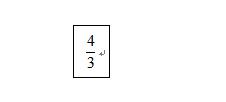
以上就是在wps中插入分数的方法,如果您还有疑问,请参考我的步骤,希望这对您有所帮助。















